Jak resetovat nastavení na routeru Zyxel Keenetic

- 2698
- 92
- Mgr. Kim Doleček
Jak resetovat nastavení na routeru Zyxel Keenetic
Pokud nějak nesprávně nastavíte svůj zyxel Keenetický router nebo router je nestabilní, můžete nastavení resetovat do továrny. V tomto článku zvažujeme dva způsoby, jak můžete nastavit na směrovačích zyxelu Keenetic: pomocí tlačítka speciální resetování a přes ovládací panel. Ve skutečnosti se jedná o velmi užitečnou funkci, která často pomáhá během provozu jakéhokoli routeru, nejen Zyxel.
Často dělám resetování na směrovačích, zejména v procesu nastavení. Když něco nefunguje, provedu jen propuštění a začnu se znovu připravovat. A také, obnovení parametrů se určitě hodí, když jste zapomněli heslo z vašeho routeru. Přesněji řečeno, heslo od vstupu do nastavení.
Hardware a software resetování na zyxel
Nejjednodušší způsob, jak provést resetování, je stisknout a držet 10 sekund tlačítko Resetovat (Resetovat) Na vašem routeru zyxel keenetic.
Resetování zcela vyčistí všechny parametry. Budete muset znovu nakonfigurovat router. Nastavte parametry připojení k poskytovateli, nakonfigurujte síť Wi-Fi atd. D. Příklad nastavení routeru zyxelů můžete nakonfigurovat.
Poté bude všechna nastavení obnovena do továrny. Knoflík Resetovat utopeno do těla routeru, proto je nutné jej stisknout něčím ostrým. Stisknutím a podržením asi 10 sekund by se měla zapnout síla routeru.
 Indikátor napájení musí aktivně zamrznout a router bude restartován. To znamená, že nastavení je obnovena.
Indikátor napájení musí aktivně zamrznout a router bude restartován. To znamená, že nastavení je obnovena.
Resetování softwaru (přes ovládací panel)
Jdeme do nastavení, pokud nevíte jak, pak podívejte se na pokyny. Jdeme na kartu Systém, A vybrat z výše uvedeného Možnosti. Klikněte na tlačítko Se vrátí do nastavení továrny.
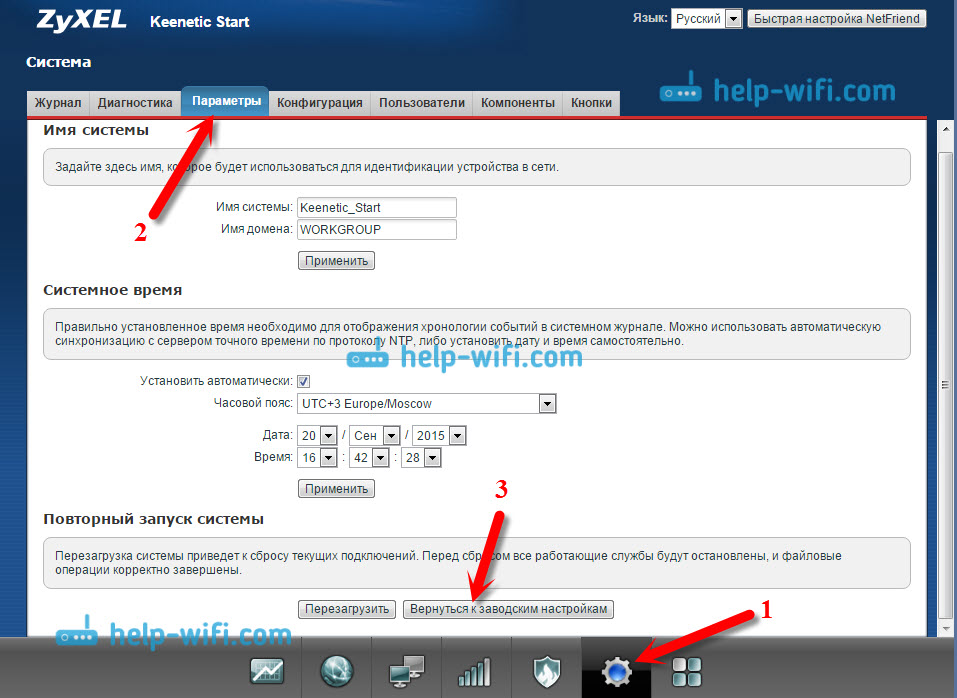
Ukáže se varování, že všechna nastavení bude odstraněna a to vše. Klikněte Ano.

Čekáme, až se router restartuje.

To je vše, nastavení se upadne. Jak vidíte, nic komplikovaného. Pokud máte nějaké dotazy, zeptejte se jich v komentářích.
- « Wi-Fi Sense (Wi-Fi Control) ve Windows 10. Jaká je tato funkce a jak to vypne?
- Jak zjistit heslo z vašeho Wi-Fi na Windows 10 »

